Das Internet ist heute eine grundlegende Ressource, die dazu dient, sich im Bereich der technologischen Welt besser zu entwickeln, zu entwickeln und sogar weiterzuentwickeln. Oft befinden wir uns jedoch in einer Situation, in der wir diese Funktion nicht haben, entweder weil wir keine Wi-Fi-Netzwerke haben, mit denen wir uns verbinden können, oder weil unser Mobiltelefon keine Daten dafür hat.
Glücklicherweise bieten viele Geräte derzeit eine Option an, die diese als ” Internet freigeben ” bekannte Möglichkeit erleichtert und behebt. und die Wahrheit ist, dass es sehr effizient ist. Diese Funktion ist nicht in allen Terminals verfügbar , jedoch in den fortschrittlichsten, wenn sie über diese Funktion verfügen, wie z. B. Honor View 20 Huawei ( Android ). Aus diesem Grund werden wir TechnoWikis heute Schritt für Schritt erklären, wie diese Funktion aktiviert wird.
Sie können diese Option aktivieren, indem Sie dem folgenden Tutorial folgen, das Sie im Video sehen oder im folgenden Text lesen können:
Um auf dem Laufenden zu bleiben, sollten Sie unseren YouTube-Kanal abonnieren. ABONNIEREN
1. So richten Sie den WLAN-Zugangsnamen und das Passwort in Honor View 20 ein
Sie sollten wissen, dass Sie zuerst diese Funktion konfigurieren müssen, um das Internet freizugeben. Geben Sie dazu einen Namen und ein Kennwort ein, wie wir erklären werden.
Um zu starten, müssen Sie auf die Option “Einstellungen” Ihres Mobiltelefons zugreifen, die sich im Anwendungsmenü des Systems befindet, oder sie (falls Sie das Werkstelefon haben) auf Ihrem Hauptbildschirm anzeigen.
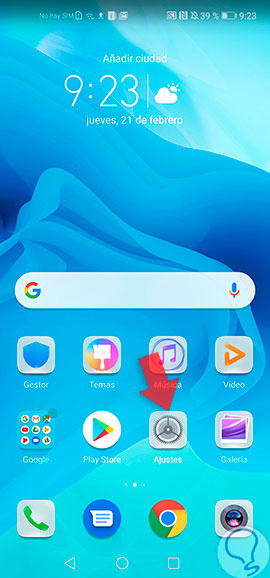
Dann erscheinen verschiedene Optionen auf Ihrem Bildschirm. Darunter finden Sie einen Aufruf “Drahtlose Verbindungen und Netzwerke”, der in der Beschreibung “Wi-Fi, SIM-Karten-Einstellungen, Mobile Netzwerke” steht. Klicken Sie hier
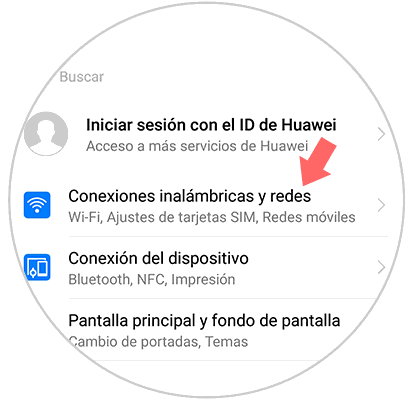
Als nächstes werden Sie feststellen, dass Sie sich in einem neuen Fenster mit dem Namen der oben genannten Option befinden. Dort müssen Sie nach einem Tab suchen, auf dem “Anchor and Wi-Fi zone” steht, und darauf klicken.
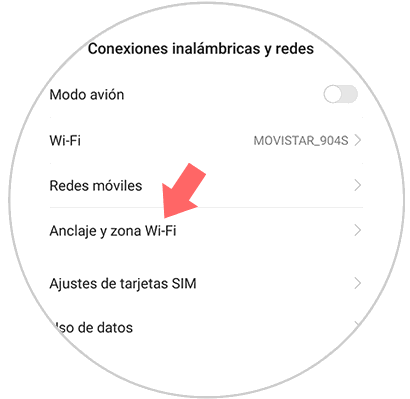
Anschließend ändert sich das Optionsfeld auf Ihrem Bildschirm erneut und zeigt Ihnen die Optionen für “Verankerung und Wi-Fi-Zone” an. Darin müssen Sie den Abschnitt “Portable Wi-Fi Zone” suchen und auswählen.
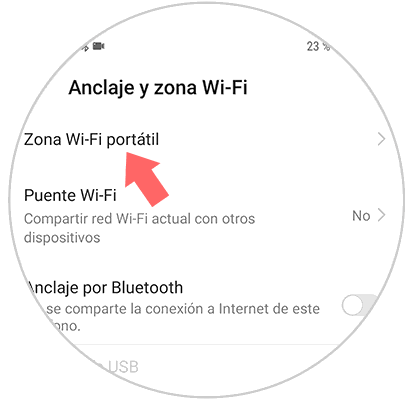
Nun befinden Sie sich an dem Ort, an dem Sie Ihre tragbare Wi-Fi-Zone konfigurieren können. Hier müssen Sie nach dem Abschnitt “WLAN-Zoneneinstellungen” suchen und dann die erste Option drücken, die den Namen “WLAN-Zone konfigurieren” trägt.
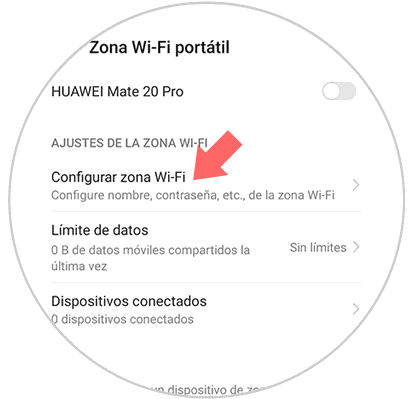
Schließlich bietet Ihnen das System die Möglichkeit, die auf dieser Registerkarte angezeigten Informationen nach Ihren Wünschen zu konfigurieren. Um den Namen zu ändern, klicken Sie einfach auf “Name der Wi-Fi-Zone” und wenn Sie das Passwort konfigurieren möchten, klicken Sie einfach auf die Option mit dem gleichen Namen.
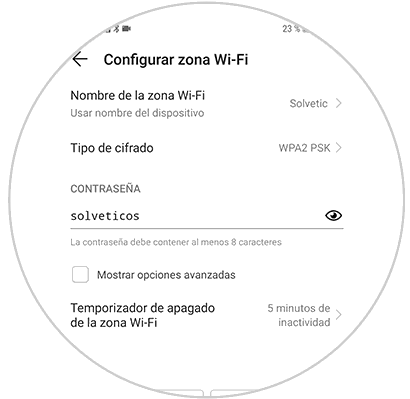
2. So teilen Sie WiFi Honor View 20
Wenn Sie den oben beschriebenen Vorgang bereits ausgeführt haben, müssen Sie fortfahren, um diese Funktion zu aktivieren. Dazu müssen Sie nur die folgenden Schritte nacheinander ausführen:
Zuerst müssen Sie nach der Option “Einstellungen” suchen, die sich im Hauptbereich Ihres Geräts oder im Menü der Anwendung befindet.
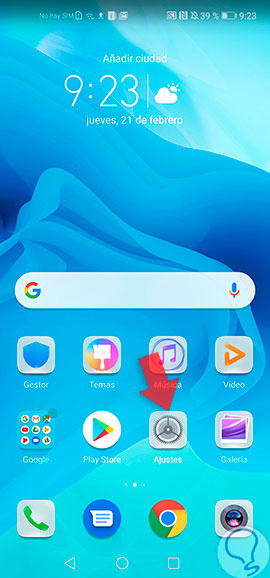
Als Nächstes müssen Sie denselben Schritt ausführen, der in der vorherigen Methode angegeben wurde, und zu der Option wechseln, die als Beschreibung “Drahtlose Verbindungen und Netzwerke” enthält.
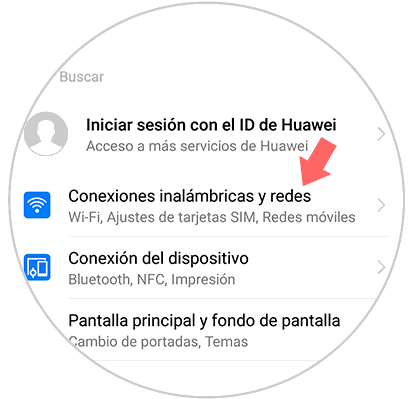
Gehen Sie dann zur Registerkarte “Anker- und Wi-Fi-Zone” und wählen Sie sie aus.
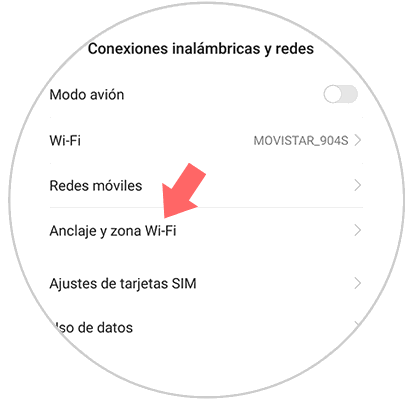
Greifen Sie abschließend auf die Option “Portable Wi-Fi Zone” zu.
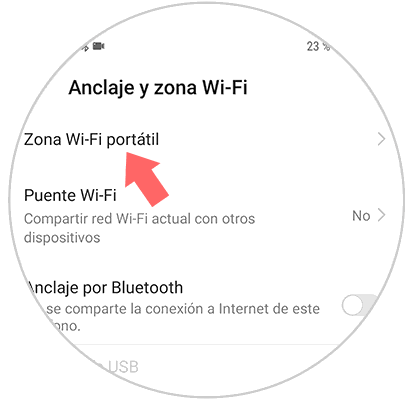
Jetzt müssen Sie nur noch zu der Registerkarte mit dem Namen wechseln, den Sie für Ihren tragbaren Wi-Fi-Bereich festgelegt haben. Dort müssen Sie die Funktion mithilfe der Leiste auf der rechten Seite des Bildschirms aktivieren.
Um dies zu tun, müssen Sie es nur nach rechts schieben. Wenn es blau wird, bedeutet dies, dass Sie den Vorgang bereits abgeschlossen haben.
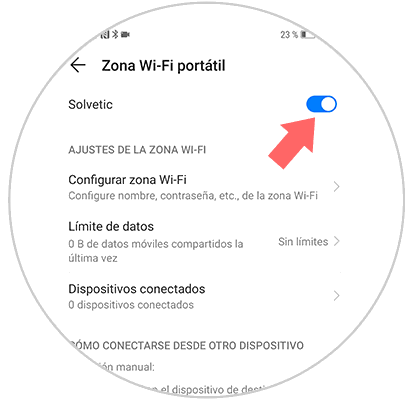
Wie Sie sehen, ist die oben erläuterte Methode nicht so schwierig, nur, dass Sie jeden Schritt der Reihe nach ausführen müssen, um das endgültige Ziel zu erreichen. In diesem Fall handelt es sich um die Aktivierung der tragbaren Wi-Fi-Zone in Ihrer Honor View 20.
